快速显示桌面,可以使用快捷键 快速显示电脑桌面的快捷键有哪些选项
快速显示桌面,可以使用快捷键,在日常使用电脑的过程中,我们常常需要快速切换到桌面,以便查看桌面上的文件或者进行其他操作,为了提高效率,我们可以使用快捷键来快速显示电脑桌面。快速显示桌面的快捷键有多种选项,比如Windows系统下的Win+D组合键,Mac系统下的F11键等等。通过这些快捷键,我们可以轻松地在繁忙的工作中快速切换到桌面,提高工作效率。同时这也是一种简单而便捷的操作方式,让我们能够更加便捷地管理桌面上的文件和快捷方式。不管是处理工作任务还是进行娱乐放松,快速显示桌面的快捷键都是我们不可或缺的利器。
步骤如下:
1.常用。同时按 Win徽标键+D键(win键位于Ctrl与Alt之间像个飘起来的田字):按一次显示桌面。再同时按一次返回到窗口

2.同时按 Win徽标键+M:原本含义是“最小化所有窗口”。也能达到快速显示桌面的效果。但是不能返回

3.点击任务栏左边“显示桌面”图标就是任务栏最右边的竖长条。即可显示桌面。要返回原来的窗口。再点击一次即可。这个在非全屏程序下很容易实现。但是在全屏程序中桌面下的任务栏是不被显示出来的。
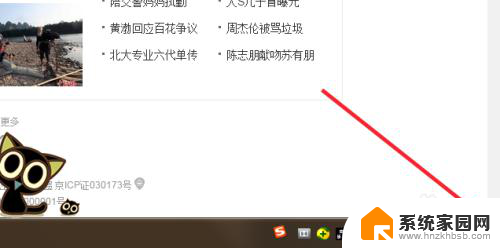
4.右击任务栏空白处选择显示桌面(S)。再右击任务栏空白处。选择显示打开的窗口。就可以回到之前的窗口了
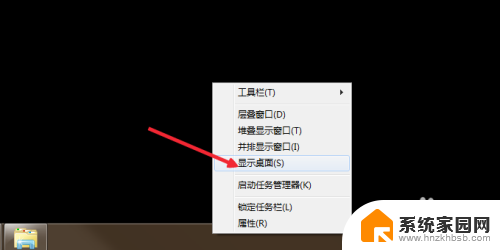

5.右击任务栏空白处。在弹出菜单上点“工具栏”。选择“桌面”前打上勾。点击小三角就可以弹出一个窗口。都是桌面上文件。就可以进行选择了。不需要时把“桌面”前面的勾点掉就行了
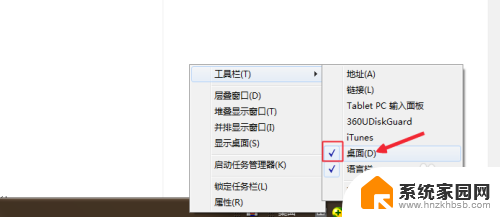
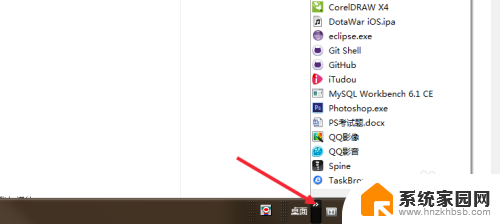
6.按下Alt+tab键切换桌面与窗口。。当你打开了多个窗口的时候如果你想查看别的窗口或者回到桌面里的东西。这个窗口不想关的时候。按alt+tab就会出现一个提示窗口。长按Alt键点按Teb键一次就切换一个窗口。切换到想要打开的窗口时松手。那个窗口就会打开了
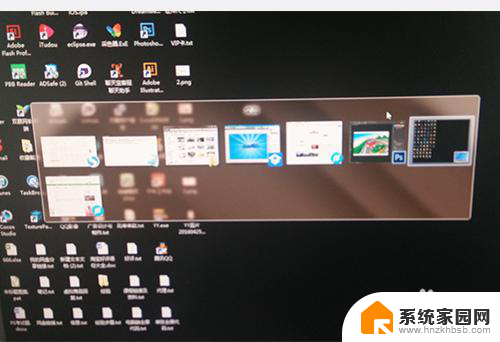
以上是快速显示桌面的全部内容,如果您遇到此类问题,可以尝试按照我们提供的方法解决,希望对您有所帮助。
快速显示桌面,可以使用快捷键 快速显示电脑桌面的快捷键有哪些选项相关教程
- 一键桌面快捷键 win10怎样快速显示电脑桌面的快捷键是什么
- 快捷返回桌面键 电脑桌面返回的最全方法有哪些
- 切换桌面的快捷键win11 Win11快速切换桌面1和桌面2的操作步骤
- win11网页缩放快捷键 win11桌面窗口切换的快捷键详解
- 电脑多屏显示快捷键 win10分屏快捷键组合技巧
- excel字体加粗快捷键 Excel加粗字体的快捷方法有哪些
- 电脑截屏的快捷键在哪里 Win10截图的快捷键是哪个组合
- 恢复桌面还原 电脑桌面还原快捷键
- 电脑锁屏快捷键 台式电脑 台式电脑锁屏快捷键是哪个键
- 电脑锁定快捷键是哪个键 快捷键电脑锁屏操作方法
- 迈入计算加速新时代 第二代AMD Versal Premium系列上新,助力您的计算体验提速
- 如何查看电脑显卡型号及性能信息的方法,详细教程揭秘
- 微软“Microsoft自动填充Chrome扩展”插件12月14日停用,用户需寻找替代方案
- CPU厂商的新一轮较量来了!AMD、英特尔谁将称雄?
- 微软发布Windows 11 2024更新,新型Copilot AI PC功能亮相,助力用户提升工作效率
- CPU选购全攻略:世代差异、核心架构、线程数、超频技巧一网打尽!
微软资讯推荐
- 1 如何查看电脑显卡型号及性能信息的方法,详细教程揭秘
- 2 CPU厂商的新一轮较量来了!AMD、英特尔谁将称雄?
- 3 英伟达发布NVIDIA app正式版 带来统一GPU设置软件,让你轻松管理显卡设置
- 4 详细指南:如何在Windows系统中进行激活– 一步步教你激活Windows系统
- 5 国产显卡摩尔线程筹备上市,国产显卡即将登陆市场
- 6 详细步骤教你如何在Win7系统中进行重装,轻松搞定系统重装
- 7 微软停服后,Linux对俄罗斯“动手”,国产系统关键一战即将开启
- 8 英伟达RTX50系列显卡提前发布,游戏体验将迎来重大提升
- 9 微软网页版和Win11新版Outlook可固定收藏夹功能本月开测
- 10 双11国补优惠力度大,AMD锐龙HX旗舰游戏本5800元起
win10系统推荐
系统教程推荐
- 1 win11安装不了魂师对决 Win11 24H2家庭版升级专业版后无法接入Defender for Endpoint的处理方式
- 2 win11l图片打不开 Win11 24H2升级后无法打开图片怎么办
- 3 win11自动关闭网络 Win11 WiFi总是掉线怎么办
- 4 win11任务栏显示右侧 Win11任务栏靠右对齐方法
- 5 如何打开win11共享联机服务 Win11轻松共享文件方法
- 6 win11共享完 其他电脑无法访问 Win11 24H2共享文档NAS无法进入解决方法
- 7 win11输入法右下角怎么隐藏 win11怎么隐藏右下角输入法
- 8 win11开机背景图片不显示 Win11更新后无法打开图片怎么办
- 9 win11系统开启vbs脚本的步骤 win11vbs开启步骤
- 10 win11如何找到新添加的硬盘 电脑硬盘属性在哪里查看